Wix Studio: Çalışma Alanınızı Silme
4 dk.
Bu makalede
- 1. Adım | Çalışma alanınızdan tüm Premium paketleri ve hizmetleri kaldırın
- 1. Seçenek | Premium hizmetlerinizi iptal etme
- 2. Seçenek | Premium sitenizi ve hizmetlerinizi aktarma
- 3. Seçenek | Yalnızca domaininizi aktarma
- 2. Adım | Çalışma alanınızdan tüm ek domainleri kaldırma
- 3. Adım | Siteleri Çöp Kutusuna taşıma
- 4. Adım | Çalışma alanınızı silme
- SSS
Bir çalışma alanını kaldırmaya karar verirseniz, istediğiniz zaman silebilirsiniz. Bu eylem geri alınamayacağından, bir çalışma alanını silerken dikkatli olun. Wix Studio'da bir çalışma alanını sildiğinizde, o çalışma alanıyla ilişkili tüm projeler, ayarlar ve veriler kalıcı olarak silinir.
Bir çalışma alanını silmeden önce, çalışma alanındaki siteleri Çöp Kutusu'na taşımanız gerekir. Çalışma alanınızda Premium paketler, abonelikler veya domainler varsa, önce bunları iptal etmeniz veya aktarmanız gerekir.
Önemli:
- Çalışma alanını yalnızca sahibi sizseniz silebilirsiniz.
- Yalnızca bir çalışma alanına aitseniz ve onu silerseniz, hesabınızı da kapatırsınız.
1. Adım | Çalışma alanınızdan tüm Premium paketleri ve hizmetleri kaldırın
Bir çalışma alanını silmek için, hesapla ilişkilendirilmiş hiçbir etkin hizmetin veya aboneliğin olmaması gerekir. Aktif hizmetleriniz varsa, aboneliklerinizi iptal etmeniz ve sürelerinin dolmasını beklemeniz gerekir. Alternatif olarak hizmetlerinizi başka bir Wix hesabına aktarabilirsiniz.
Ne yapmak istediğinizi seçin:
Bir domaini iptal mi ediyorsunuz?
Bir Wix domain aboneliğini iptal ederken, domainin kullanım süresi sona erene ve domain artık kayıtlı olmayana kadar beklemeniz gerekir. Ancak tüm bu süreçler bittikten sonra çalışma alanınızı silebilirsiniz. Bu süreç 80 günü bulabilir. Domain kaydınızın kaldırılmasını beklemeniz gerekiyorsa takviminize bir hatırlatıcı kurmanızı öneririz.
1. Seçenek | Premium hizmetlerinizi iptal etme
Çalışma alanınızda bulunan her hizmeti (ör. Premium paket, domain, posta kutusu, uygulama) ayrı ayrı iptal edin.
Hizmetlerinizi iptal etmek için:
- Çalışma alanınızdaki Premium Aboneliklere gidin.
- İlgili aboneliğin yanındaki Diğer Eylemler simgesine
 tıklayın.
tıklayın. - Paketi/Domaini/Posta Kutusunu/Uygulamayı İptal Et seçeneklerinden uygun olana tıklayın.
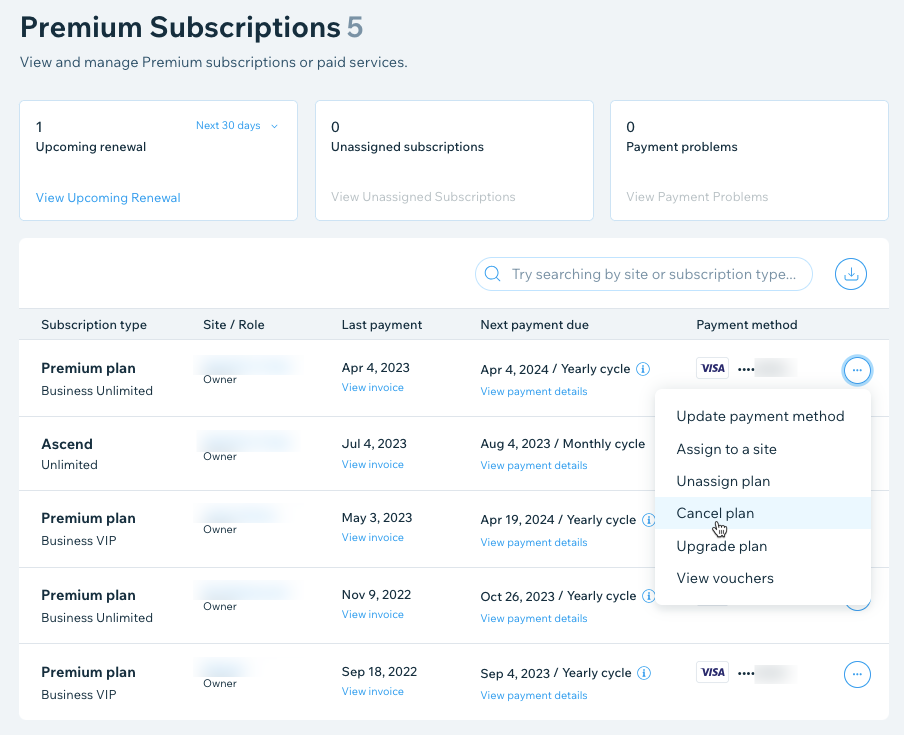
2. Seçenek | Premium sitenizi ve hizmetlerinizi aktarma
Premium bir siteyi başka bir hesaba aktardığınızda, bu siteyi tüm bağlı hizmetleriyle birlikte aktarabilirsiniz. İki Wix hesabını birleştirmeye veya sitenizin sahipliğini başkasına vermeye çalışıyorsanız, bu pratik bir seçenektir.
Premium sitenizi ve hizmetlerinizi aktarmak için:
- Sitelere gidin.
- İlgili sitenin yanındaki Diğer Eylemler simgesine
 tıklayın.
tıklayın. - Siteyi Aktar seçeneğine tıklayın.
- Alıcının e-posta adresini girin.
- Transfer formunu doldurun (burada transfer etmek istediğiniz ek hizmetleri seçebilirsiniz).
- İleri'ye tıklayın.
- Aktarım bilgilerini gözden geçirip onaylayın ve Site Sahipliğini Aktar'a tıklayın.
3. Seçenek | Yalnızca domaininizi aktarma
Ayrıca, bir siteyi aktarmadan da Wix domaininizi aktarma seçeneğiniz vardır. Domaininizi başka bir Wix hesabına aktarın veya Wix'ten tamamen uzak bir yere aktarın.
Domaininizi aktarmak için:
- Çalışma alanınızdan Domainlere gidin.
- İlgili domainin yanındaki Domain Eylemleri simgesine
 tıklayın.
tıklayın. - Wix Dışına Aktar veya Farklı Bir Wix Hesabına Aktar seçeneklerinden birini belirleyin.
Not:
Domainleri Wix'ten dışarı aktarma veya başka bir Wix hesabına aktarma hakkında daha fazla bilgi edinin.
2. Adım | Çalışma alanınızdan tüm ek domainleri kaldırma
Wix'ten bir domain satın aldıysanız, onu iptal etmeniz veya aktarmanız gerekir (1. adımda açıklananları uygulayın). Harici bir domain bağladıysanız, kaldırmak için aşağıdaki adımları takip edin.
Bir domaini çalışma alanınızdan kaldırmak için:
- Çalışma alanınızdan Domainlere gidin.
- İlgili domainin yanındaki Domain Eylemleri simgesine
 tıklayın.
tıklayın. - Wix'ten Kaldır'a tıklayın.
3. Adım | Siteleri Çöp Kutusuna taşıma
Şimdi, çalışma alanınızda kalan siteleri Çöp Kutusu'na taşıyın. Bu işlem tüm sitelerinizin doğru şekilde silinmesini sağlar.
Sitelerinizi Çöp Kutusu'na taşımak için:
- Çalışma alanınızda Sitelere gidin.
- İlgili sitenin yanındaki Diğer Eylemler simgesine
 tıklayın.
tıklayın. - Çöpe Taşı'ya tıklayın.
- Onaylamak için Çöpe Taşı'ya tıklayın.
- Hesabınızda kalan tüm siteler için aynı işlemi tekrarlayın.
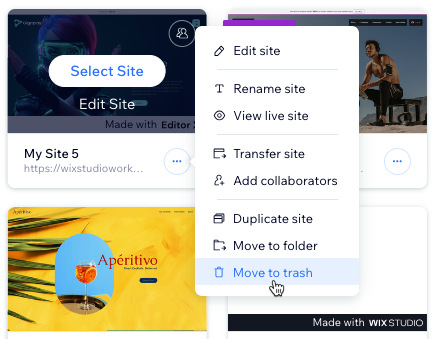
4. Adım | Çalışma alanınızı silme
Kalan sitelerinizi çöp kutusuna taşıdıktan, mevcut tüm Premium hizmetleri ve domainleri iptal ettikten sonra çalışma alanınızı silebilirsiniz.
SSS
Çalışma alanlarını silme hakkında daha fazla bilgi edinmek için aşağıdaki sorulardan birine tıklayın.
Bir çalışma alanını sildiğimde ne olur?
Silinen bir çalışma alanını kurtarabilir miyim?
Çalışma alanını silip içeriğinin yedeğini tutabilir miyim?
Sahibi olmadığım bir çalışma alanını silebilir miyim?
Bir çalışma alanını silmek, onunla ilişkili tüm ekip arkadaşlarını kaldırır mı?
Bir çalışma alanını silmek yerine geçici olarak devre dışı bırakmanın bir yolu var mı?

